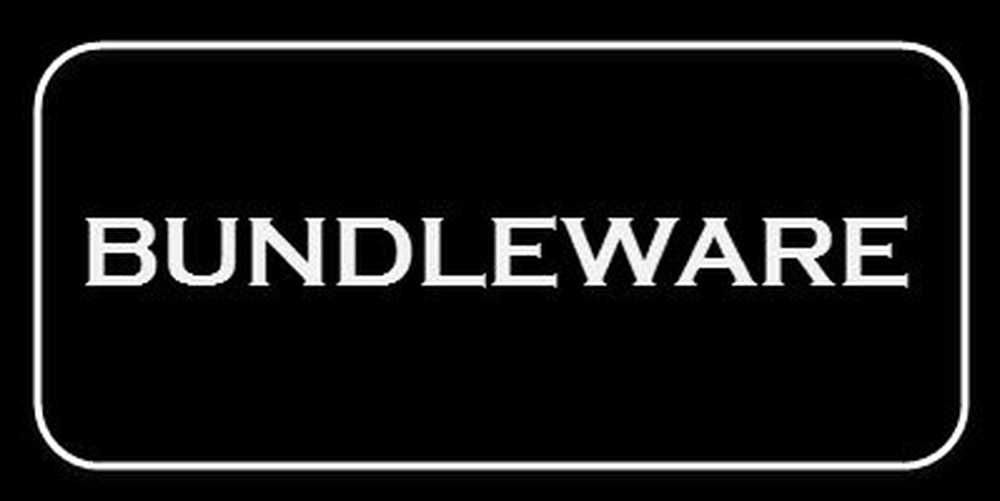Brennen Sie ISO-Dateien mit der Eingabeaufforderung in Windows 10/8/7
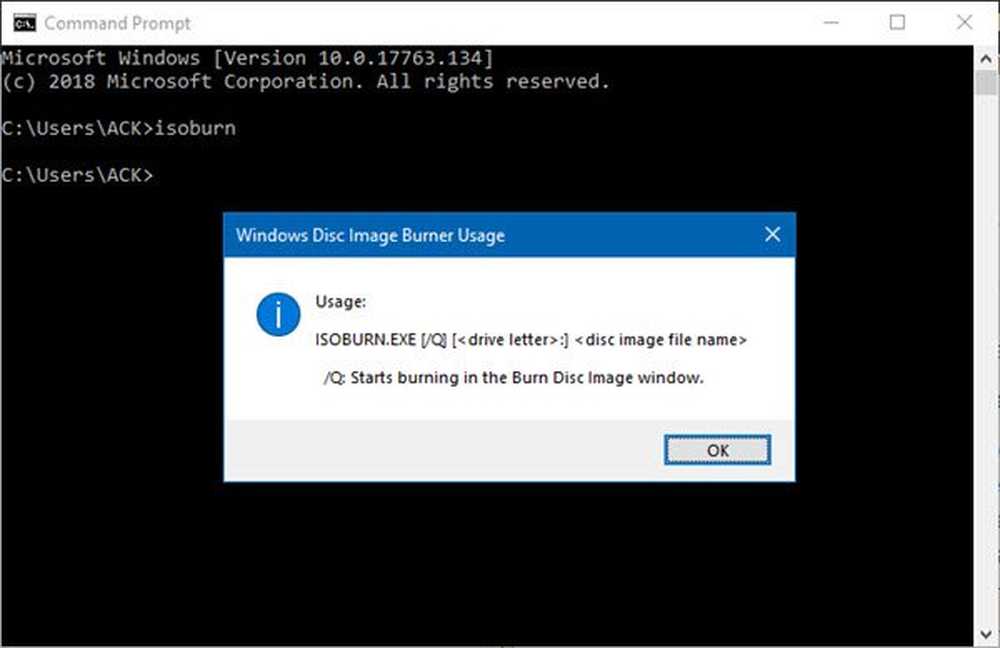
Ist es möglich, zu brennen Sie ISO-Dateien im Windows Verwendung der Eingabeaufforderung? Sicher kannst du. Wir sind nicht sicher, warum jemand diesen Weg gehen möchte, aber es ist möglich, wenn Sie wissen, wie Sie dies tun. Wir wissen, dass Menschen aus vielen Gründen lieber mit der Eingabeaufforderung in Windows arbeiten. Einige von uns wissen vielleicht nicht warum, aber es ist eine beliebte Sache bei fortgeschrittenen Computernutzern.
Um ehrlich zu sein, ist es sehr einfach, diese Aufgabe auszuführen. Stellen Sie jedoch sicher, dass auf Ihrem Computer Windows 7, Windows 8 oder Windows 10 ausgeführt wird. Wir möchten darauf hinweisen, dass Sie unter Windows und Linux mit der Eingabeaufforderung viele Schritte ausführen können. Einige Leute glauben vielleicht, dass die Verwendung der Eingabeaufforderung nur eine Linux-Sache ist. Dies ist jedoch nicht der Fall.
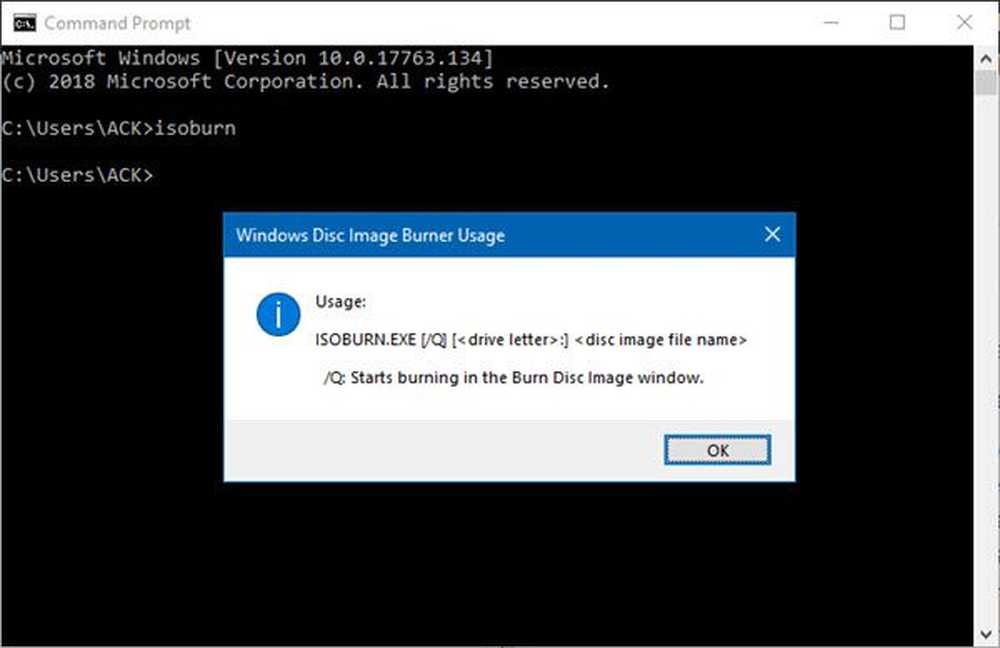
Brennen Sie ISO-Dateien mit der Eingabeaufforderung
Lassen Sie uns wissen, wie wir das erledigen können:
Zuerst müssen Sie die Befehlszeile öffnen, indem Sie mit der rechten Maustaste auf das Symbol klicken Start klicken Sie dann auf “Lauf."Danach tippe"cmd“In der Box und drücken Sie die Eingabetaste. Die Eingabeaufforderung erscheint jetzt in ihrer ganzen Pracht, aber sie fühlt sich nicht von ihrem uralten Aussehen einschüchtern zu lassen, sie beißt nicht.Geben Sie Ihren Befehl mit folgender Syntax ein:
ISOBURN.EXE [/ Q] [:]
Das Ganze sollte ungefähr so aussehen, wenn sich die Datei IMAGE.iso auf Ihrem Desktop befindet:
ISOBURN.EXE / F D: C: \ Benutzer \ TWC \ Desktop \ IMAGE.iso
Nach wenigen Augenblicken ist der Windows Disc Image Burner sollte angezeigt werden, dass die Aufgabe abgeschlossen wurde.
Für einige Leute glauben sie nun, dass der Prozess möglicherweise mithilfe der Eingabeaufforderung gestartet werden kann, sodass das Image überprüft oder das Windows Image Burner-Fenster mithilfe der Eingabeaufforderung geschlossen werden kann.
Nun, Sie können nicht und Sie überdenken den Prozess. Das System muss die Fenster manuell schließen, indem Sie oben auf X drücken.
Es gibt etwas, worauf wir hinweisen müssen, bevor wir gehen. Es ist nicht nötig, den Text einzugeben. “isoburn.exe”Weil die .exe nicht notwendig ist. Dies liegt daran, dass sich die Image-Brennerdatei im system32-Ordner befindet. Daher ist alles in Ordnung.
Teilen Sie uns mit, wenn Sie auf Probleme gestoßen sind, und wir werden versuchen, Sie herauszufinden.
Wenn Sie kostenlose ISO-Brenner für Windows suchen, klicken Sie hier.